今天跟大家分享下Excel中ALT键的一些使用技巧。
1,下拉菜单(ALT + “↓”)
如下图案例所示,在选中B7单元格后,按ALT+↓后,会出现下拉菜单,内容为B2到B6单元格的内容,然后直接选择就可以了,不用手动输入。
具体操作如下:
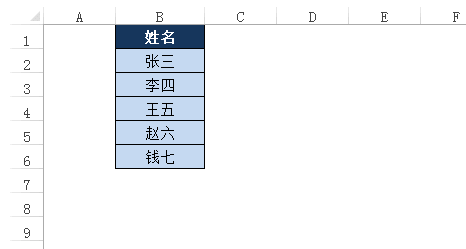
2,自动求和(ALT + “=”)
直接按ALT+”=”后,可以实现自动求和
具体操作如下:
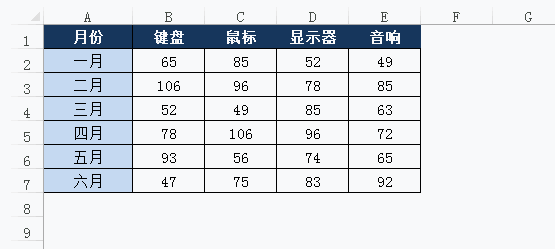
3,单元格内容换行(ALT + Enter)
需要对单元格中的文字进行换行时,不能按Enter,需要按ALT+Enter
具体操作如下:
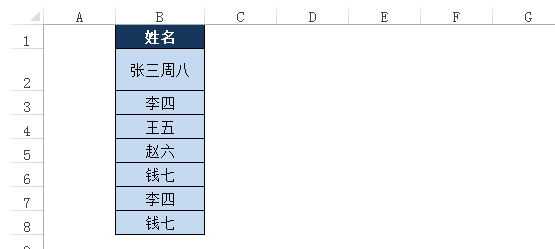
4,输入特殊字符(ALT + 小键盘数字)
按住ALT不放后,输入小键盘数字,可以输入特殊字符
具体操作如下:
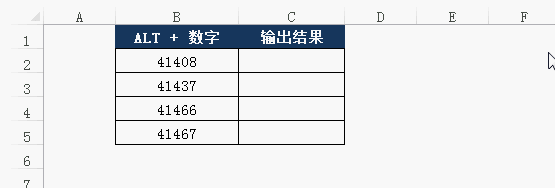
5,图片与单元格对齐
操作步骤:
- 选中图片,点击右键,选择“设置图片格式”
- 在“设置图片格式”,大小属性中取消“锁定纵横比”,同时勾选“大小和位置随单元格而变”
- 按住“Alt”键,拖动图片的左上角和右上角到单元格的对应位置
具体操作如下:
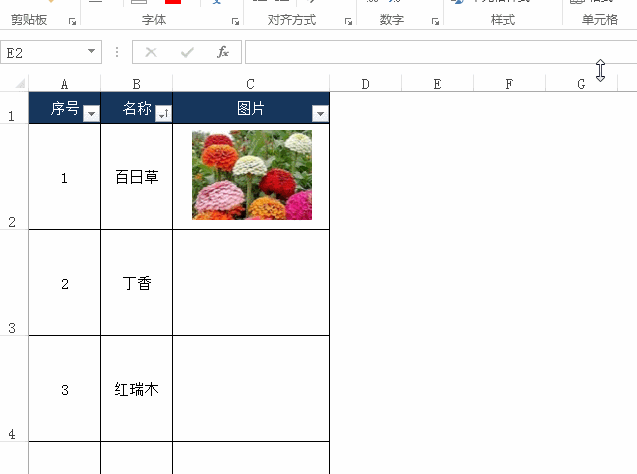
6,文件切换(ALT + Tab)
按快捷键ALT + Tab,可以实现在多个文件之间的快速切换,按ALT键不放,每按一下Tab键,将切换到下一个文件
具体操作如下:
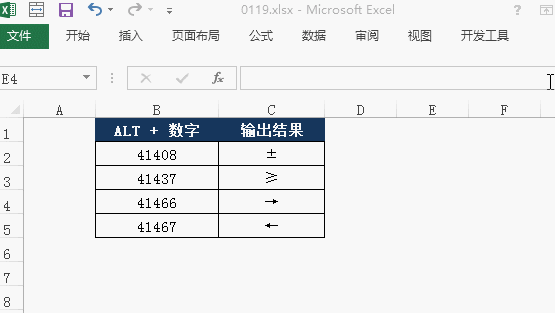
7,关闭当前文件(ALT + F4)
按ALT+F4后,可以关闭当前文件,这个快捷键是通用快捷键
具体操作如下:
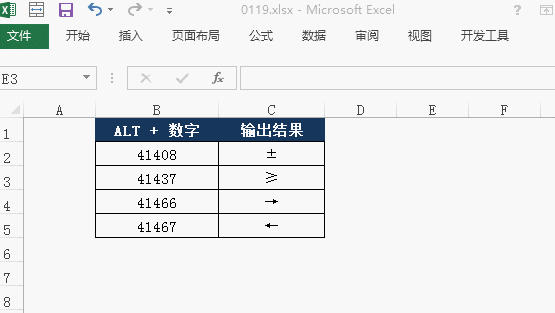
8,快捷键ALT + “←” 和 ALT + “→”
如下图案例所示,点击超链接跳转到指定页面后,按ALT + “←” 和 ALT + “→”可以实现两个页面的来回切换
具体操作如下:
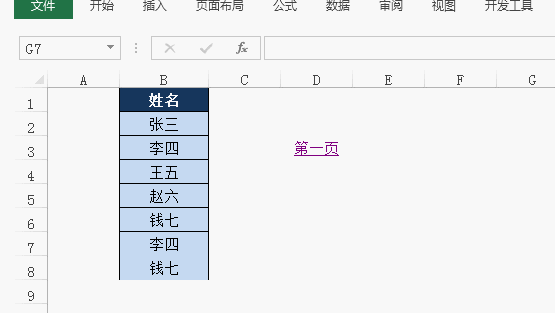
9,显示功能区快捷键(ALT)
单独按ALT键,将显示功能区快捷键,
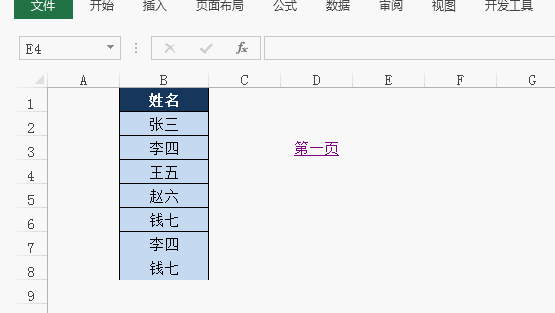
以上就是今天分享的Excel中ALT键的一些使用技巧。






